آموزش رفع اشکال اتصال بلوتوث در آیفون و آیپدهای اپل
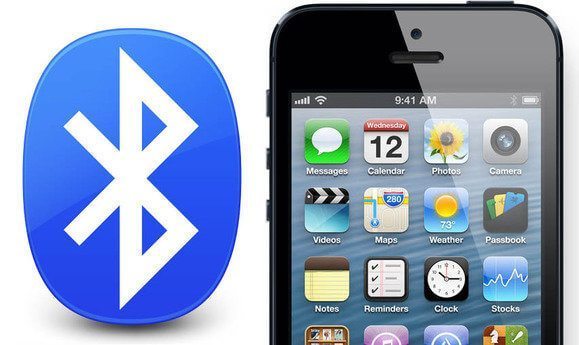
اگر بنا به هر دلیلی در اتصال بلوتوث آیفون یا آیپدتان مشکل یا اختلالی ایجاد شد، نگران نباشید. این اختلال میتواند دلایلی متعددی داشته و به راحتی قادر حل یا رفع باشد. در این مقاله قصد داریم که به آموزش نحوه رفع اشکال اتصال بلوتوث در آیفون و آیپدهای اپل بپردازیم. با موبایل کمک همراه باشید.
مقدمهای در رابطه با رفع اشکال اتصال بلوتوث در آیفون و آیپد
اتصال بلوتوث یا همان Bluetooth یکی از قدیمیترین و ابتداییترین روشهای ارتباط برقرار کردن مابین دستگاههای هوشمند مختلف محسوب میشود که همچنان کاربردهای خاص خود را دارد. شاید مانند قبل از بلوتوث به منظور رد و بدل فایل استفاده نکنیم، اما برای همگامسازی و جفت کردن (Pair) گوشی با گجتهایی همچون بلوتوث هدست، بلوتوث هندزفری، دستبندهای هوشمند و … همچنان نیازمند استفاده از قابلیت اتصال بلوتوث هستیم. بنابراین اتصال بلوتوث یکی از قابلیتهایی بسیار کاربری گوشیهای هوشمند است.
در بسیاری از شرایط دیده شده که اشکالاتی در اتصال بلوتوث گوشیهای هوشمند و به ویژه آیفون و آیپدهای اپل رخ میدهد. دلیل بروز اختلال یا مشکلات عملکردی و ارتباطی مرتبط با بلوتوث عموما به بخش سخت افزاری دستگاه هیچ ارتباطی ندارد و با انجام برخی تغییرات نرم افزاری و بررسی بعضی موضوعات قابل رفع است. بنابراین اگر قابلیت اتصال بلوتوث آیفون یا آیپدتان دچار اختلال شد، نگران نباشید چرا که احتمالا به راحتی قادر به رفع اشکال اتصال بلوتوث در آیفون یا آیپدتان خواهید بود.
هدف ما در این مقاله صحبت کردن در رابطه با روشهای رفع اشکال اتصال بلوتوث در آیفون و آیپدهای اپل است. اگر بنا به هر دلیلی اتصال بلوتوث آیفون یا آیپدتان با مشکل مواجه شده، به هیچ عنوان نگران نباشید و مراحلی که در آن مقاله به آنها اشاره میکنیم را به منظور رفع اشکال اتصال بلوتوث در آیفون یا آیپدتان طی کنید. چنانچه در رابطه با هر یک از بخشها و مراحل شرح داده شده نیاز به توضیحات بیشتری داشتید، میتوانید از طریق شمارههای موجود با کارشناسان واحد پشتیبانی موبایل کمک تماس حاصل کنید و از آنها راهنمایی دقیقتری بخواهید. با موبایل کمک همراه باشید.
بیشتر بخوانید: تعمیرات موبایل
نحوه رفع اشکال اتصال بلوتوث در آیفون و آیپدهای اپل
به منظور رفع اشکال اتصال بلوتوث در آیفون و آیپدهای اپل باید موارد نسبتا متعددی را بررسی کنید که برخی از آنها کاملا پایهای هستند. گاها بر اثر عدم تمرکز یا اصطلاحا حواس پرتی ممکن است برخی از مسائل پایهای را فراموش کنید و به همین دلیل اتصال بلوتوث در آیفون یا آیپدتان با مشکل یا اختلال مواجه شود. بنابراین به منظور رفع اشکال اتصال بلوتوث در آیفون یا آیپد، توصیه میکنیم که ابتدا نسبت به بررسی موارد پایهای زیر اقدام نمایید:
- پیش از هر چیز از روشن بودن قابلیت اتصال بلوتوث و خاموش بودن “حالت پرواز” آیفون یا آیپدتان اطمینان حاصل کنید. بدین منظور کافیست که با کشیدن انگشت خود از پایین به بالا بر روی صفحه نمایش دستگاه وارد بخش کنترل سنتر (Control Center) شوید و آیکونهای مربوط به بلوتوث و حالت پرواز موجود در نوار فوقانی این بخش را بررسی کنید.
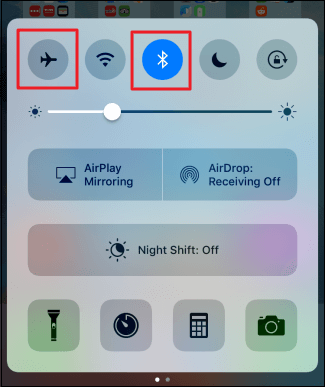
- اگر برای اتصال یا جفت کردن (Pair) آیفون با یک لوازم جانبی نظیر دستبند هوشمند، هدست بلوتوث و … دچار مشکل شدهاید و آیفونتان بلوتوث دستگاه مد نظر را شناسایی نمیکند، حتما وضعیت و مقدار شارژ باتری لوازم جانبی مورد نظر را بررسی کنید. کمبود شارژ باتری دستبند هوشمند، هدست بلوتوث و سایر ابزاری این چنینی ممکن است منجر به تضعیف سیگنال بلوتوث آنها شود و بدین صورت آیفون شما قادر به شناسایی آنها نباشد.
- حتما دقت داشته باشید که آیفون یا آیپد و لوازم جانبی که قصد دارید یا آن در ارتباط شود از نظر فاصله در حد استانداردی قرار داشته باشند. سعی کنید حداقل در ابتدای همگامسازی دو دستگاه، فاصله زیادی برای آنها در نظر نگیرید. پس از اتصال موفقیت آمیز دو دستگاه میتوانید نسبت به افزایش فاصله مابین آنها اقدام کنید.
- موضوع پایهای بعدی که باید به آن توجه کنید مربوط به روشن بودن قابلیت اتصال بلوتوث در دستگاه مقصد است. کاملا طبیعی است که اگر اتصال بلوتوث دستگاه مقصد نظیر دستبند هوشمند یا هدست بلوتوث روشن نباشد، آیفون شما هم قادر به شناسایی آن نخواهد بود. بنابراین حتما از روشن بودن اتصال بلوتوث در دو دستگاه اطمینان حاصل کنید.
بیشتر بخوانید: تعمیرات آیفون اپل
موارد فوق از جمله موارد پایهای بودند که باید به منظور رفع اشکال اتصال بلوتوث در آیفون و آیپدهای اپل به آنها توجه کنید. به مراتب دیده شده که افراد بنا به دلایل مختلف بدون توجه به موارد فوق تصور داشتند که اتصال بلوتوث آیفون آنها دچار مشکل شده است. بنابراین حتما در قدم اول نسبت به بررسی موارد و موضوعات فوق اقدام کنید. سپس برای رفع اشکال اتصال بلوتوث در آیفون یا آیپد خود از راه حلهایی استفاده کنید که در ادامه به شرح آنها میپردازیم.
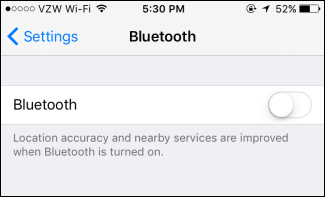
یکی از اولین روشهایی که با استفاده از آن ممکن است مشکل اتصال بلوتوث آیفون یا آیپدتان رفع شود مربوط به روشن و خاموش کردن بلوتوث آیفون میشود. به بخش تنظیمات یا همان Settings آیفون خود مراجعه کنید و سپس گزینه Bluetooth را انتخاب نمایید. حال آن را خاموش کنید و چند دقیقه صبر نمایید. سپس بار دیگر نسبت به روشن کردن این قابلیت اقدام کنید. احتمالا مشکل اتصال بلوتوث دستگاه رفع میشود.
اگر با روشن و خاموش کردن اتصال بلوتوث در آیفون یا آیپدتان، مشکل آن برطرف نشد باید وارد مرحله بعدی شوید. در این مرحله باید نسبت به فورس ریستارت (Force Restart) دستگاه اقدام نمایید. ابتدا اتصال بلوتوث دستگاه را خاموش یا غیر فعال کنید. دکمه پاور (Power) و هوم (Home) دستگاه را به طور همزمان فشرده و تا زمانی نگه دارید که لوگوی اپل نمایان شود. اگر از آیفون 7 یا آیفون 7 پلاس استفاده میکنید باید دکمههای پاور و کاهش صدا (Volume) دستگاه را به طور همزمان بفشارید و پس از مشاهده لوگوی اپل آنها را رها کنید. پس از فورس ریستارت شدن آیفون یا آیپدتان، بار دیگر قابلیت اتصال بلوتوث دستگاه را روشن کنید و عملکرد آن را مورد بررسی قرار دهید. به احتمال این عمل منجر به رفع اشکال اتصال بلوتوث در آیفون یا آیپدتان میشود.
بیشتر بخوانید: نمایندگی رسمی اپل تهران
اگر در همگامسازی و اتصال آیفون به گجتی دچار مشکل شدهاید که پیش از این از طریق بلوتوث به آیفونتان متصل شده بود و در لیست My Devices دستگاه ذخیره شده است، حذف دستگاه از این لیست و تلاش مجدد به منظور برقراری ارتباط با آن میتواند منجر به رفع اشکال اتصال بلوتوث در آیفون یا آیپدتان شود. بدین منظور ابتدا وارد بخش تنظیمات یا همان Settings آیفون خود شوید.
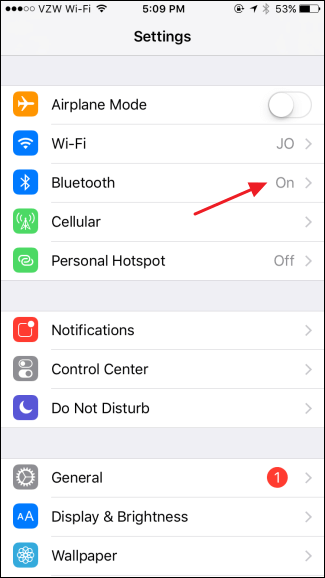
گزینه Bluetooth را لمس کنید تا تنظیمات این بخش از جمله MY Devices نمایان شود.
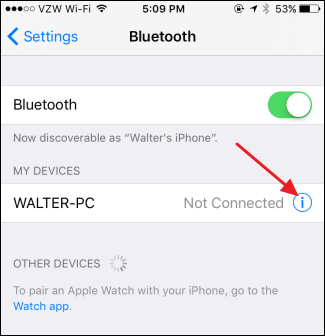
در بخش My Devices اتصال بلوتوث لیستی از گجتهایی ارائه شده که پیش از این از طریق اتصال بلوتوث با آیفونتان در تعامل بودهاند. در این لیست، گجتی که برای اتصال به آیفونتان دچار مشکل شده را بیابید و آیکون آبی رنگ حاوی نماد “i” موجود در کنار آن را لمس کنید.
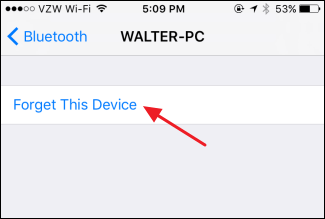
حال گزینه Forget This Device را لمس نمایید.
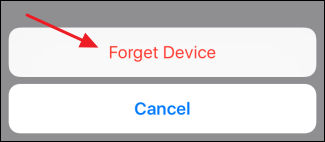
گزینه قرمز رنگ Forget Device را انتخاب کنید.
پس از طی کردن مراحل فوق، گجت مد نظر از لیست My Devices بخش بلوتوث آیفون یا آیپدتان حذف میشود. حال بار دیگر تلاش کنید تا نسبت به همگامسازی و برقراری ارتباط مابین آیفون و گجت مد نظرتان وارد عمل شوید. به احتمال زیاد با طی کردن مراحل فوق مشکل اتصال بلوتوث مابین آیفون و گجت مد نظر برطرف میشود.
بیشتر بخوانید: تعویض گلس ایفون
اما اگر با انجام مراحل و موارد فوق باز هم مشکل بلوتوث آیفون یا آیپدتان حل نشد باید وارد مراحل آخر شوید. انجام این مرحله به احتمال بسیار زیادی منجر به رفع اشکال اتصال بلوتوث در آیفون یا آیپدتان میشود اما تمام تنظیمات ارتباطی و شبکهای دستگاه را حذف یا اصطلاحا ریست میکند. بنابراین توصیه میکنیم که این عمل را تنها در مرحله آخر انجام دهید. به منظور ریست کردن تمام تنظیمات و اطلاعات شبکه و اتصالی آیفون یا آیپدتان مراحل زیر را طی کنید:
- وارد بخش تنظیمات یا همان Settings آیفون یا آیپدتان شوید.
- گزینه General را انتخاب کنید.
- گزینه Reset را لمس نمایید.
- حال گزینه Reset Network Settings را لمس کنید.
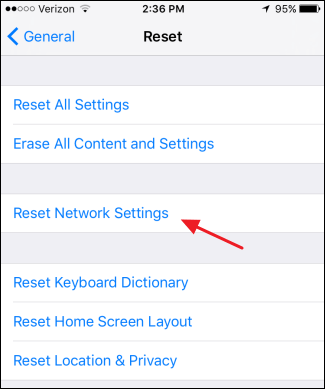
با انجام مراحل فوق تمام تنظیمات شبکه و ارتباطی آیفون یا آیپدتان ریست میشوند. این موضوع به احتمال بسیار زیاد منجر به رفع اشکال اتصال بلوتوث در آیفون یا آیپدتان خواهد شد.
جمعبندی
همانگونه که ملاحظه کردید در این مقاله به آموزش روشهای رفع اشکال اتصال بلوتوث در آیفون و آیپدهای اپل پرداختیم. چنانچه در رابطه با هر یک از بخشها و مراحل شرح داده شده نیاز به توضیحات بیشتری داشتید، میتوانید از طریق شمارههای موجود با کارشناسان واحد پشتیبانی موبایل کمک تماس حاصل کنید و از آنها راهنمایی دقیقتری بخواهید.
بیشتر بخوانید:
























سلام مال من به بلوتوث گوشی وصل نمی شه چی کار کنم با تشکر
باسلام.منم مشکل اتصال هنزفری دارم. تمام مراحلی که فرمودید رو انجام دادم ولی درست نشد
سلام
یک دلیل دیگه میتونه این باشه که وسیله دیگه ای مثل لپ تاپ به دستگاه وصله که با قطع اتصال اون، گوشی ایفون میتونه بلوتوث دستگاه مورد نظر را شناسایی کنه وگرنه نمیشه.
سلام ببخشید بلوتوث من در بخش کنترل سنتر هم خاموش و روشن نمیشه و در ستینگ دکمه ى خاموش و روشن نداره و بجاش علامت لودینگ که میچرخه میاد ، چیکار باید بکنم؟
ماله منم همینجوریه چیکار باید بکنم
ماله منم همینجوریه میشه توی سیتینگ جای دکمه خاموش روشن بلوتوث علامت درحال جستجو میاد
دقیقا مال منم اینتوری هستش لطفا جواب
برا منم همینجوریه
چیکارباید بکنم
سلام گوشی من ۶ است وقتی با وصایل مثلا هانیصفری یا بولوتوث ماشین وصل میشیم وصل میشه ولی اگه بخاییم جایه گوشیو عوض کنیم قطع وصل میشه
مشکل منم دقیقا همینه